Przekierowanie portów na bramach CGNAT nie jest tak proste, jak się wydaje. Jednak w tym wpisie na blogu wyjaśnimy, jak routery obsługujące CGNAT, takie jak Starlink , mogą powodować problem z przekierowaniem portów i jak można obejść tę zaporę sterowaną przez dostawcę usług internetowych bez kłopotów.
Przekierowywanie portów Starlink nie jest już problemem!
Czym jest przekierowanie portów?
Jeśli chcesz hostować serwer, włączyć zdalny dostęp lub ulepszyć swoje wrażenia z gry online, spróbuj przekierować porty swojego routera. Przekierowanie portów to metoda sieciowa, która kieruje ruch do konkretnego urządzenia, na przykład konsoli do gier lub komputera, w ramach sieci prywatnej.
Umożliwia kierowanie przychodzących danych z serwerów do urządzenia. Na przykład port do hostowania witryny internetowej to 80, a jeśli chcesz mieć stabilne połączenie internetowe i niskie opóźnienie, przekierujesz port 80, konfigurując stronę administracyjną routera.
Dlaczego przekierowywanie portów jest problemem w Starlink?
Jednym z głównych powodów, dla których przekierowanie portów może być problemem w Starlink, jest to, że wielu dostawców usług internetowych używa Carrier-Grade NAT (CGNAT) w celu oszczędzania adresów IP. Twój dostawca usług internetowych przypisuje pojedynczy adres IP wielu klientom, a ci klienci polegają na tym samym adresie IP.
Jak sprawdzić, czy Starlink obsługuje CGNAT?
Czy Twój router Starlink wykorzystuje protokół CGNAT, możesz sprawdzić, sprawdzając adres IP sieci WAN lub korzystając z aplikacji Starlink.
- Aby sprawdzić adres IP sieci WAN, przejdź do strony konfiguracji routera w przeglądarce.
- Wyszukaj 192.168.100.1 lub otwórz polecenie cmd, aby sprawdzić adres IP routera, wpisując ipconfig.
- Wprowadź dane logowania do routera.
- Następnie znajdź sekcję Sieć.
- Twój adres IP sieci WAN zostanie podany w informacjach.
- Teraz musisz sprawdzić, czy twój adres IP mieści się w zakresie od 100.64.0.0 do 100.127.255.255.
- Jeśli tak, to Twój router Starlink obsługuje protokół CGNAT.
Jak włączyć przekierowanie portów na routerze Starlink
Router i aplikacja Starlink nie obsługują bezpośredniej konfiguracji dla statycznych przypisań IP ani przekierowania portów ze względu na użycie CGNAT. Jednak użytkownicy mogą korzystać z routerów innych firm, które obsługują te funkcje, aby skonfigurować statyczne adresy IP i skutecznie zarządzać przekierowaniem portów
Krok 1: Zaloguj się do routera
Otwórz aplikację i zaloguj się, korzystając z danych logowania dostarczonych wraz z routerem lub tych, które podałeś podczas początkowej konfiguracji routera.
Krok 2: Przejdź do Ustawień
Poszukaj opcji ustawień lub konfiguracji, często reprezentowanej przez ikonę koła zębatego. Znajdź sekcję, w której możesz zarządzać ustawieniami sieci LAN lub sieciowymi.
Krok 3: Przypisz statyczny adres IP
Wybierz urządzenie z listy podłączonych urządzeń, dla którego musisz ustawić statyczny adres IP i zmień ustawienia IP z dynamicznego (DHCP) na statyczny. Po wykonaniu tej czynności wprowadź statyczny adres IP, który chcesz przypisać.
Krok 4: Przejdź do sekcji przekierowania portów
Przejdź do ustawień zaawansowanych i znajdź opcję Port Forwarding . Nie myl jej z Port Triggering, ponieważ obie służą różnym celom.
Krok 5: Ustaw regułę przekierowania portów
Wystarczy wykonać następujące czynności:
- Wprowadź nazwę usługi lub aplikacji, np. PS5 Gaming .
- Podaj numer lub zakres portów, które mają zostać przekierowane.
- Wprowadź statyczny adres IP przypisany wcześniej urządzeniu, które będzie odbierać ruch.
- Wybierz odpowiedni protokół: TCP, UDP, czy oba.
- Zapisz, aby zastosować zmiany.
Krok 6: Przetestuj przekierowanie portu
Aby sprawdzić, czy Twoje porty są poprawnie przekierowane, użyj narzędzia online przeznaczonego do sprawdzania portów. Jeśli test wskazuje, że Twoje porty są zamknięte, warto sprawdzić ustawienia.
Jaki adres IP udostępnia Starlink?
Starlink oferuje dwie konfiguracje IPv4: „domyślną” i „publiczną”. Domyślne ustawienie używa Carrier-Grade NAT (CGNAT) z adresami prywatnymi, podczas gdy NAT tłumaczy między prywatnymi i publicznymi adresami IP. Wszystkie routery Starlink obsługują IPv6, przypisując adresy IPv6 do zgodnych urządzeń.
W przypadku planów Priority i Mobile Priority dostępna jest publiczna opcja IPv4. Ten adres IP jest dostępny z dowolnego miejsca w Internecie i jest zarezerwowany nawet wtedy, gdy system jest wyłączony, chociaż przeprowadzka lub aktualizacje oprogramowania mogą go zmienić. Plany Standard i Mobile nie oferują publicznego IPv4. Routery Starlink nie obsługują przekierowania portów ani reguł zapory dla IPv4 lub IPv6.
Każdy system Starlink otrzymuje jeden adres IPv4 i prefiks /56 IPv6. Domyślna konfiguracja CGNAT blokuje ruch przychodzący, więc klienci, którzy jej potrzebują, powinni używać routerów innych firm lub rozważyć opcję publicznego IPv4. Ruch wychodzący dla TCP/25 i TCP/445 jest blokowany ze względów bezpieczeństwa.
W miarę rozwoju sieci Starlink użytkownicy mogą spodziewać się aktualizacji, takich jak routowalne publiczne adresy IP i zmiany w konfiguracjach CGNAT.
Czym jest CGNAT?
Większość dostawców usług internetowych używa CGNAT (Carrier-Grade Network Address Translation), aby zapobiec problemom z przepustowością i wyczerpaniu IP. Dostawcy usług internetowych wykonują również CGNAT, aby przypisać jeden adres IP wielu użytkownikom. Ale jedynym zastrzeżeniem jest to, że nie można otwierać portów na routerze za CGNAT.
W jaki sposób PureVPN może pomóc ominąć CGNAT?
Możesz użyć dodatku PureVPN port forwarding, aby ułatwić ten proces. Ten dodatek ominie CGNAT i pozwoli Ci skonfigurować przekierowanie portów dla Twoich urządzeń. Oto jak to zrobić:
- Zaloguj się do strefy członkowskiej PureVPN.
- Kliknij zakładkę subskrypcji.
- Kliknij Konfiguruj.
- Zastosuj żądane ustawienia portu.
- Kliknij Zastosuj ustawienia.
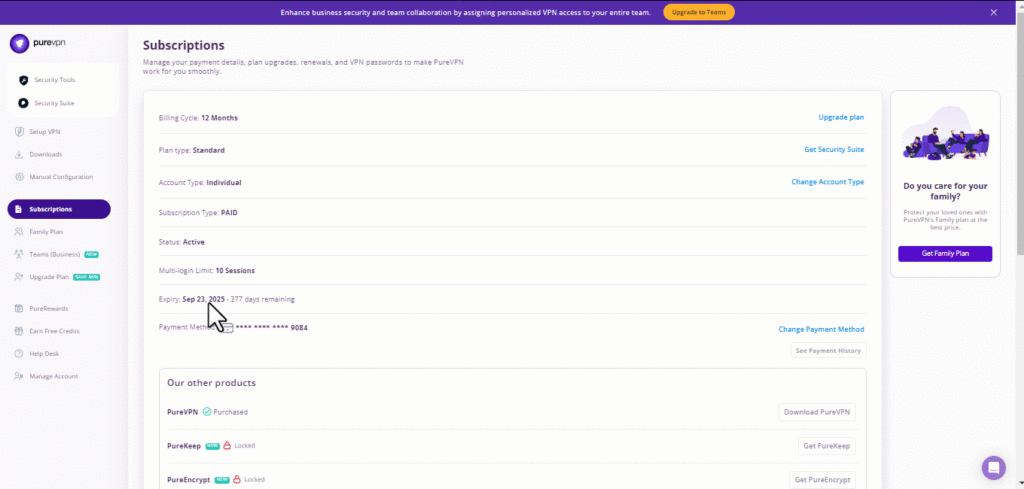
Jak sprawdzić, czy Starlink używa CGNAT
Aby sprawdzić, czy Twoje połączenie Starlink jest objęte protokołem CGNAT, możesz skorzystać z dowolnej z poniższych metod:
Metoda 1: Sprawdź adres IP WAN routera
- Otwórz przeglądarkę internetową i wpisz adres IP routera w pasku adresu.
- Wprowadź nazwę użytkownika i hasło, aby uzyskać dostęp do pulpitu nawigacyjnego.
- Przejdź do ekranu statusu na pulpicie nawigacyjnym.
- Znajdź sekcję oznaczoną jako „WAN IP” lub podobną, która może się różnić w zależności od modelu routera.
- Sprawdź adres IP przypisany do interfejsu WAN routera.
- Jeśli ten adres IP mieści się w zakresie od 100.64.0.1 do 100.127.255.254, Twoje połączenie prawdopodobnie znajduje się za CGNAT. Ten zakres IP jest przeznaczony do użytku CGNAT.
Metoda 2: Porównanie adresu IP sieci WAN i publicznego adresu IP
- Wykonaj czynności opisane w Metodzie 1, aby znaleźć i zapisać adres IP sieci WAN z pulpitu routera.
- Otwórz nową kartę w przeglądarce internetowej
- Wyszukaj „ jaki jest mój adres IP ” i naciśnij Enter.
- Zapamiętaj publiczny adres IP wyświetlany w wynikach wyszukiwania.
- Jeśli adres IP sieci WAN i publiczny adres IP są różne, oznacza to, że Twój dostawca usług internetowych używa protokołu CGNAT.
- Jeśli wartości są takie same, Twoje połączenie najprawdopodobniej ma bezpośredni publiczny adres IP, co oznacza, że ​​nie jest ono umieszczone za adresem CGNAT.
Powiązany przewodnik:
Jak sprawdzić, czy Twój dostawca usług internetowych wykonuje CGNAT
Jakie porty są blokowane przez Starlink?
Zazwyczaj routery Starlink blokują wysyłanie i odbieranie portów e-mail, ponieważ zamierzają wysyłać spam i powodować problemy z bezpieczeństwem. Poniżej znajdują się porty blokowane przez Starlink:
- Port SMTP 25
- Port POP3 110
- SMTP przez SSL Port 465
- Port przesyłania SMTP 587
- Port IMAP 143
Czy mogę poprawić swoją grę po ominięciu CGNAT?
Tak, Twoja gra może się poprawić, pokonując CGNAT. Jeśli się zastanawiasz, jak? Dzieje się tak, ponieważ CGNAT może spowolnić przepływ ruchu, zwiększając liczbę kroków dostarczania go przez Internet.
Utrudnia to również innym urządzeniom do gier łączenie się z Twoim serwerem. Omijając CGNAT, możesz poprawić łączność w grach i cieszyć się stabilnym połączeniem internetowym dla lepszego przepływu ruchu.
Hostuj serwer z dedykowanym adresem IP i dodatkiem przekierowania portów
Potrzebujesz dedykowanego adresu IP z dodatkiem Port Forwarding , jeśli chcesz hostować serwer gry, umieścić swój adres IP na białej liście lub chcesz, aby Twoi znajomi łączyli się z Twoimi urządzeniami domowymi. Dedykowany adres IP pozwala Ci tworzyć serwery i zezwalać zewnętrznym adresom IP na łączenie się z Twoim serwerem bez żadnych problemów z mapowaniem IP.
Dlaczego warto wybrać PureVPN?
Dzięki skutecznej usłudze PureVPN możesz otwierać porty za pomocą kilku prostych kliknięć. Masz problemy z CGNAT ? Nie ma problemu! Dedykowany pakiet IP i Port Forwarding PureVPN zapewnia rozwiązanie jednym kliknięciem, aby ominąć CGNAT.
- PureVPN dysponuje siecią ponad 6000 dedykowanych serwerów w ponad 78 lokalizacjach na całym świecie, dzięki czemu możesz mieć pewność bezpiecznego połączenia.
- Dzięki takim funkcjom jak tunelowanie dzielone , maskowanie IP i dedykowane adresy IP możesz pozostać ukryty w Internecie.
- Całodobowa obsługa klienta i 31-dniowa gwarancja zwrotu pieniędzy.
Często zadawane pytania
Czy możemy zmienić adres IP Starlink?
Nie. Nie możesz zmienić adresu IP Starlink. Możesz jednak użyć VPN, aby ukryć swój adres IP, oprogramowania do dzielonego tunelowania lub serwera z dedykowanym adresem IP .
Jaki jest adres IP Starlink?
Ponieważ Starlink używa CGNAT, więc masz indywidualny adres IP. Zamiast tego dzielisz jeden adres z kilkoma innymi użytkownikami.
Jakie są najczęstsze problemy z przekierowaniem portów Starlink?
Głównym powodem, dla którego przekierowanie portów może być problemem w Starlink, jest to, że wielu dostawców usług internetowych używa Carrier-Grade NAT (CGNAT) w celu oszczędzania adresów IP. Twój dostawca usług internetowych przypisuje pojedynczy adres IP wielu klientom, a ci klienci polegają na tym samym adresie IP.
Czy Starlink blokuje przekierowywanie portów?
Starlink nie obsługuje tradycyjnego przekierowania portów ze względu na użycie CGNAT. Jednak użytkownicy mogą obejść to ograniczenie, korzystając z usług VPN, które oferują możliwości przekierowania portów, takich jak PureVPN.
Czy Starlink używa CGNAT?
Tak, Starlink używa CGNAT do efektywnego zarządzania przydziałem adresów IP, dzieląc publiczne adresy IP między wielu użytkowników. Ta metoda pomaga Starlink zachować ograniczoną liczbę dostępnych adresów IPv4, co jest kluczowe ze względu na szeroką bazę użytkowników.
Jak ominąć CGNAT w Starlinku?
Dodatek PureVPN Dedicated IP and Port Forwarding zapewnia statyczny adres IP i możliwość skonfigurowania przekierowania portów. Jest to skuteczne w omijaniu konfiguracji CGNAT, takich jak te używane przez Starlink, ponieważ umożliwia przekierowanie określonych portów do i z Internetu, ułatwiając połączenia wymagające bezpośredniego dostępu, takie jak usługi hostingowe lub serwery gier.
Czy Starlink używa protokołu IPv4 czy IPv6?
Starlink używa zarówno adresów IPv4, jak i IPv6. Dostarcza adresy IPv4 zgodnie z polityką CGNAT i oferuje adresy IPv6 klientom sieciowym, jeśli ich router obsługuje IPv6. Jednak pełne wsparcie IPv6 jest nadal w fazie testów beta i jest dostępne tylko w niektórych obszarach ze zgodnymi routerami innych firm, ponieważ sam router Starlink nie obsługuje IPv6.


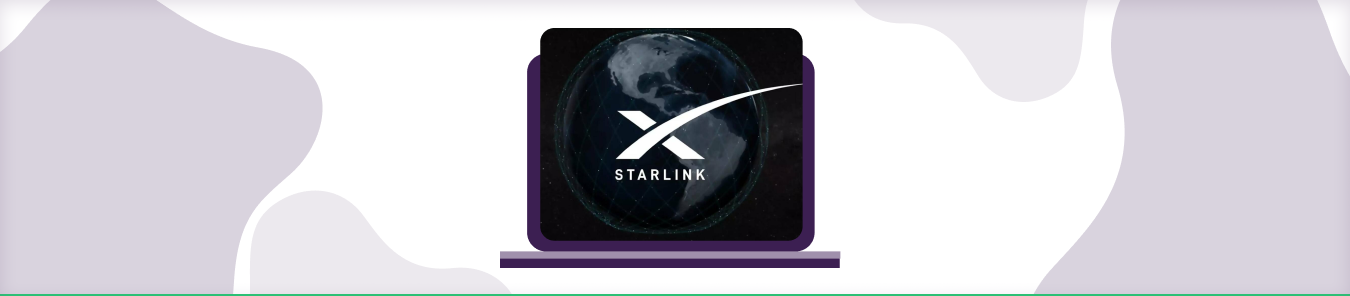
Comments are closed.